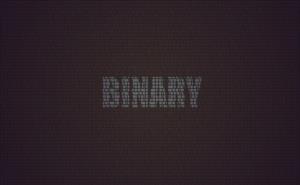iPad返回上一步的基本操作
在日常使用iPad的过程中,返回上一步是一个非常基础但又极其重要的操作。无论你是在浏览网页、编辑文档,还是玩游戏,掌握如何快速返回上一步都能大大提升你的效率。对于新手来说,这可能听起来有点复杂,但其实非常简单。大多数情况下,你只需要轻轻一滑就能搞定。具体来说,你可以在屏幕左边缘向右滑动手指,这样就能返回到上一个页面或应用。这个操作就像是在iPad上玩“时光倒流”一样,瞬间回到过去的状态。

不同应用中的返回方式
虽然基本的返回操作很简单,但在不同的应用中,返回上一步的方式可能会有所不同。比如在Safari浏览器中,你可以通过点击左上角的“<”按钮来返回上一页;而在一些第三方应用中,比如微信或微博,你可能需要点击左上角的“返回”按钮或者使用手势操作。有些应用甚至支持多点触控,你可以通过双击屏幕的某个区域来实现快速返回。总之,不同的应用有不同的“小秘密”,你需要稍微探索一下才能找到最适合自己的返回方式。
使用辅助功能简化操作
如果你觉得每次都要手动滑动或者点击按钮太麻烦,iPad其实还提供了一些辅助功能来简化这个过程。比如你可以开启“辅助触控”功能(也就是俗称的“小白点”),这样你就可以通过点击小白点来实现返回上一步的操作。另外,你还可以自定义手势操作,比如设置一个特定的手势来代替默认的滑动操作。这些辅助功能就像是给你的iPad装上了“加速器”,让你的操作更加流畅和高效。不过需要注意的是,这些功能虽然方便,但可能会稍微增加一些学习成本,所以建议你在使用前先熟悉一下相关的设置和操作方法。
上一篇:ipad外放声音消失解决方法
下一篇:苹果放歌锁屏怎么不显示屏幕